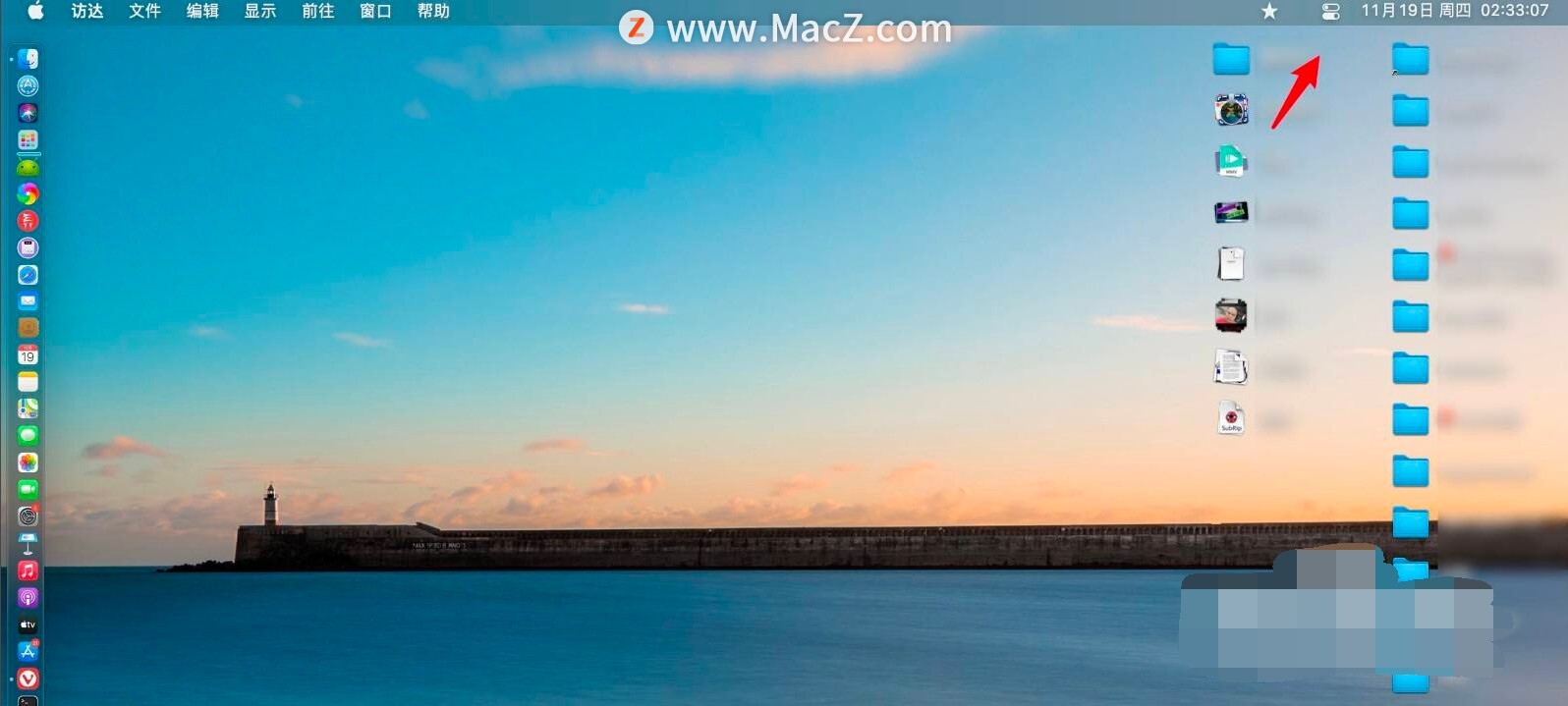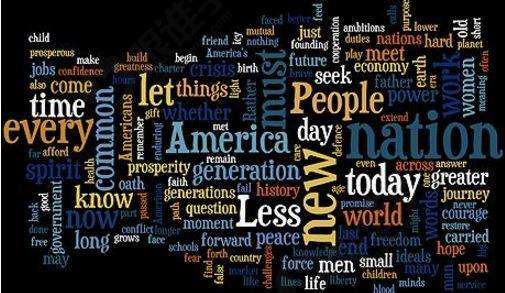当有多个压缩包需要同时解压的时候,分别解压就非常费时费力。为什么不用 BetterZip 来进行批量解压压缩文件呢?小编给大家展示一下如何利用BetterZip批量解压压缩文件。
1.打开BetterZip软件,选择“打开并解压队列”。
首先,大家打开BetterZip软件,进入BetterZip主界面,然后点击左上角的“文件”按钮,弹出下拉框。在下拉框中选择“打开并解压队列”按钮,点击进入。

2.选中多个压缩文件,进行解压
在弹出来的文件窗口中,选择多个压缩文件,然后点击解压缩按钮。即可进行解压。

3.回到BetterZip主界面,点击“打开并压缩队列”。
回到BetterZip主界面,点击左上角的“文件”,弹出下拉框,在下拉框中选择“打开并压缩队列”,点击进入。

4.选中多个文件。
在弹出的窗口中选中多个文件,点击右下角的“压缩”,即可将文件压缩为一个压缩文件。

5.通过拖拽完成文件选择。
当然,我们也可以选择拖拽文件的形式将文件拖入BetterZip窗口来进行文件压缩。用这个方法就需要先在BetterZip中新建一个文件夹,然后往这个文件夹里面拖拽文件。在文件选择完毕后,即可右键文件夹,进行文件压缩。

有了BetterZip就能够轻松的对多个文件进行解压或压缩的操作了!另外操作队列也是可以同时进行的,最多可以8个队列同时进行操作,不过这需要在“偏好设置”的“高级选项”中进行设置。
BetterZip for Mac(经典解压缩软件)
立即下载
Mac哪款解压缩软件好用呢?BetterZip for Mac是一款运行在MacOS平台上经典好用的压缩解压缩软件。BetterZip mac版可以不必解压就能快速地检查压缩文档。使用它,用户可以更快捷的向压缩文件中添加和删除文件。并能够生成被Win支持的压缩包。
2021-12-1524.97 MB简体中文
未经允许不得转载:搬瓦工VPS_美国VPS » 在苹果Mac中如何使用 BetterZip 批量解压压缩文件?
 搬瓦工VPS_美国VPS
搬瓦工VPS_美国VPS